不少win7用户在使用电脑的时候都遇到过屏幕旋转90度的情况,像这种情况应该怎么办呢?有没有快捷键可以快速调回来呢?答案是有的,大家可以直接使用Ctrl+Alt键以及方向上键来进行调节,如果没有恢复正常的话,你可以右键桌面空白处打开屏幕分辨率面板,在其中找到方向,然后将它的下拉项设置成横向即可。
win7屏幕旋转了90度怎么办:
方法一:
如果遇到了屏幕显示翻转的情况可以使用快捷键“Ctrl+Alt+↑(方向上键)”来恢复正常的显示。
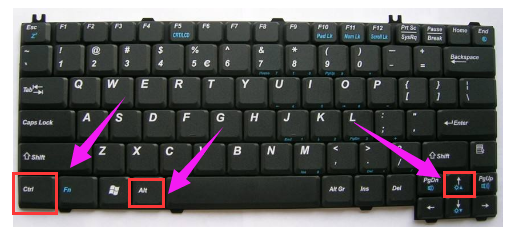
方法二:
1、在桌面的空白处右击鼠标选择屏幕分辨率并打开。
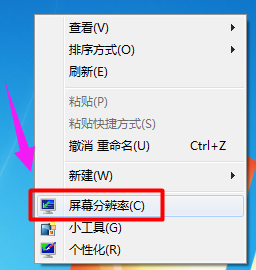
2、在通过屏幕分辨率打开的界面中找到方向选择将选择更改为横向。
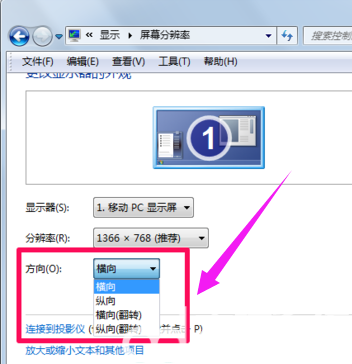
小编为大家带来的win7屏幕旋转了90度怎么办 win7屏幕旋转了90度怎么调回来就介绍到这里!

大小:

大小:27.4M

大小:
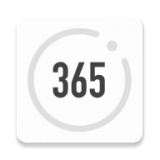
大小:8.8M
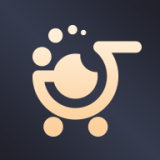
大小:3.6M